各位朋友有用过小鱼一键重装系统软件吗?我们都知道要想使用一键重装软件的话,就必须保证重装的是可以正常使用的,因为如果系统崩溃的话是没有办法使用一键重装软件的。小鱼重装系统软件特别简单上手,非常适合电脑小白使用。好了,下面小编就小鱼在线重装系统的方法传授给你们。一起来看看吧。
工具/原料
系统版本:windows7系统
品牌型号:联想ThinkPad
软件版本:小鱼一键重装系统 v2290
方法/步骤:小鱼在线重装系统步骤教程
1、首先我们需要下载安装小鱼一键重装系统工具,下载后打开后选择win10专业版系统点击“安装此系统”。

2、选择想要安装的软件再点击“下一步”。
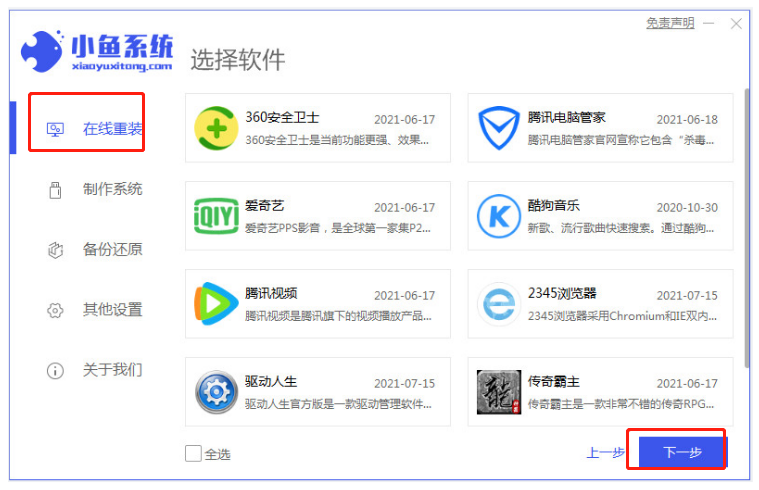
3、等待软件下载等。

4、环境部署完成后,选择点击“立即重启”。
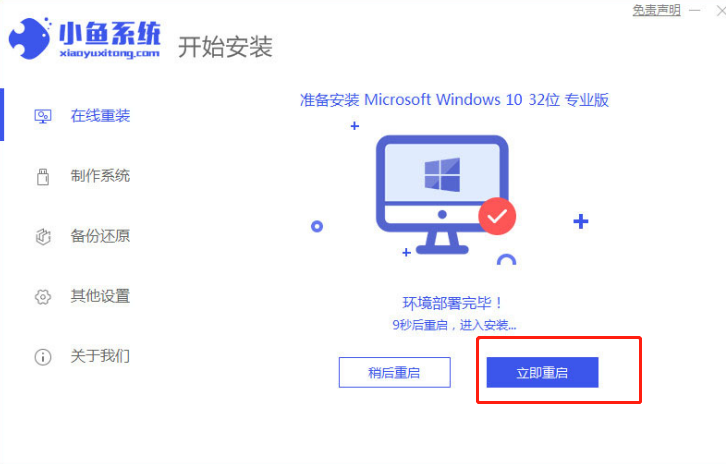
5、在开机的界面选择xiaoyu-pe系统。
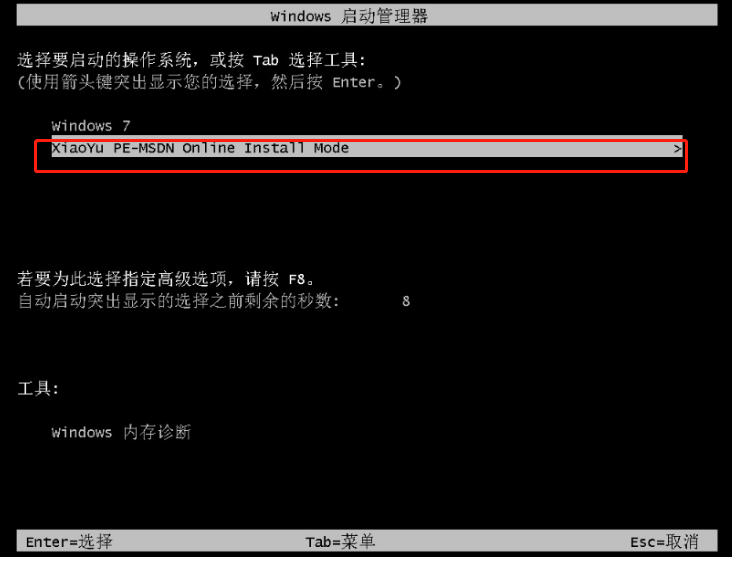
6、进入电脑后,会自动开始安装win10系统,在此期间耐心等待就好,安装完成后再重启电脑,重启完就升级win10系统了。
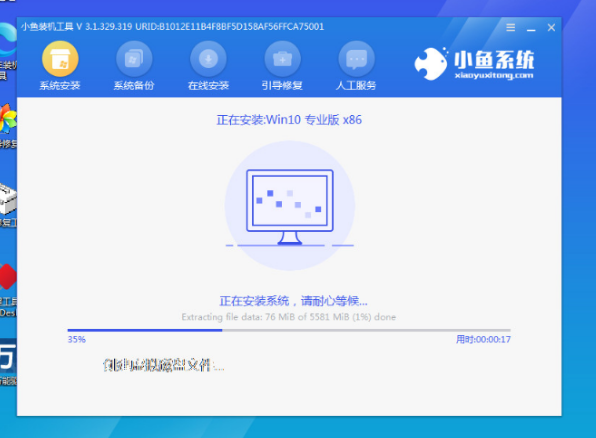
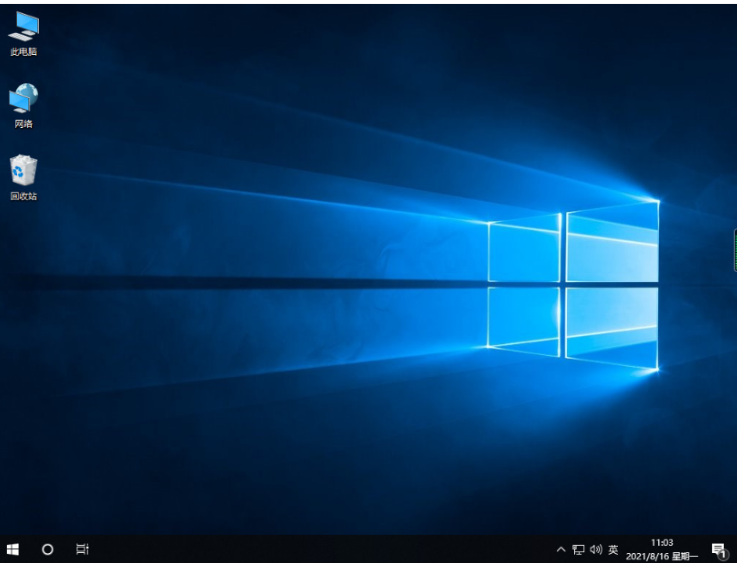
总结
1.首先下载安装小鱼一键重装系统工具,下载后打开后选择win10专业版系统点击“安装此系统”;
2.选择想要安装的软件再点击“下一步”;
3.等待软件下载等;
4.环境部署完成后,选择点击“立即重启”;
5.在开机的界面选择xiaoyu-pe系统;
6.进入电脑后,会自动开始安装win10系统,在此期间耐心等待就好,安装完成后再重启电脑。
以上就是小鱼在线重装系统步骤教程,你学会了吗?

各位朋友有用过小鱼一键重装系统软件吗?我们都知道要想使用一键重装软件的话,就必须保证重装的是可以正常使用的,因为如果系统崩溃的话是没有办法使用一键重装软件的。小鱼重装系统软件特别简单上手,非常适合电脑小白使用。好了,下面小编就小鱼在线重装系统的方法传授给你们。一起来看看吧。
工具/原料
系统版本:windows7系统
品牌型号:联想ThinkPad
软件版本:小鱼一键重装系统 v2290
方法/步骤:小鱼在线重装系统步骤教程
1、首先我们需要下载安装小鱼一键重装系统工具,下载后打开后选择win10专业版系统点击“安装此系统”。

2、选择想要安装的软件再点击“下一步”。
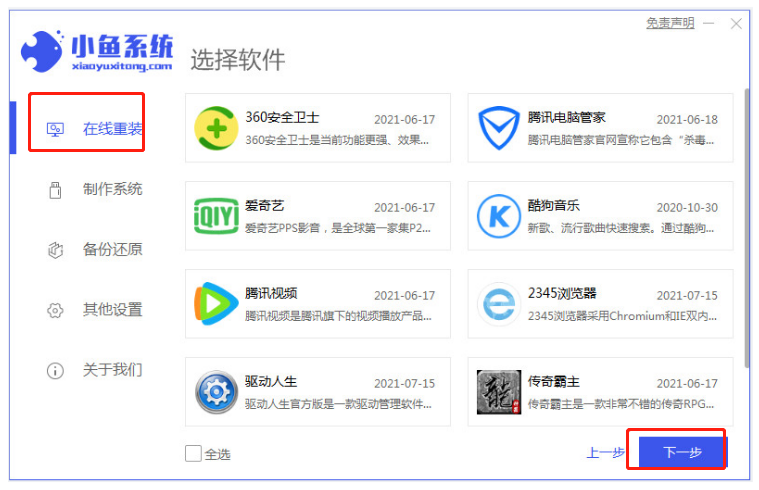
3、等待软件下载等。

4、环境部署完成后,选择点击“立即重启”。
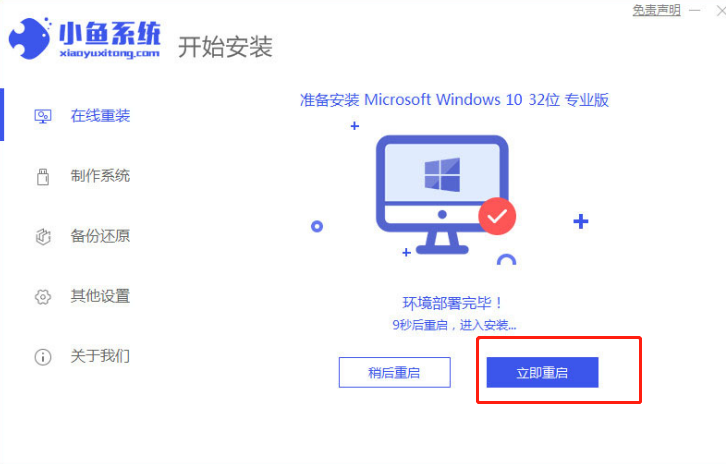
5、在开机的界面选择xiaoyu-pe系统。
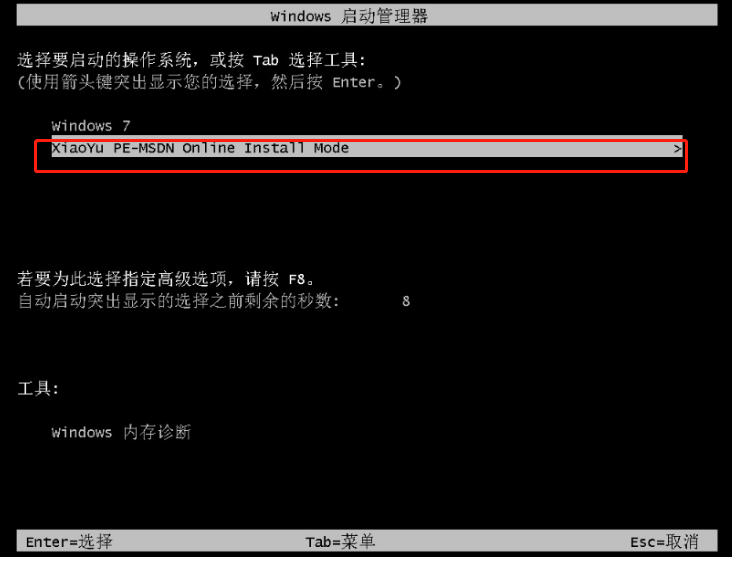
6、进入电脑后,会自动开始安装win10系统,在此期间耐心等待就好,安装完成后再重启电脑,重启完就升级win10系统了。
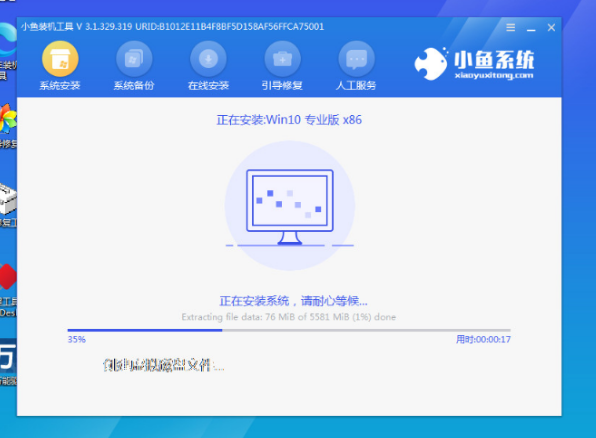
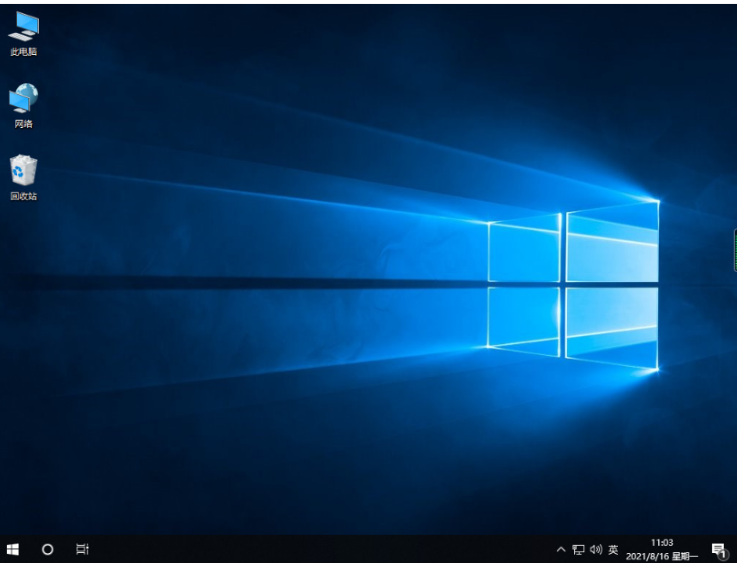
总结
1.首先下载安装小鱼一键重装系统工具,下载后打开后选择win10专业版系统点击“安装此系统”;
2.选择想要安装的软件再点击“下一步”;
3.等待软件下载等;
4.环境部署完成后,选择点击“立即重启”;
5.在开机的界面选择xiaoyu-pe系统;
6.进入电脑后,会自动开始安装win10系统,在此期间耐心等待就好,安装完成后再重启电脑。
以上就是小鱼在线重装系统步骤教程,你学会了吗?




